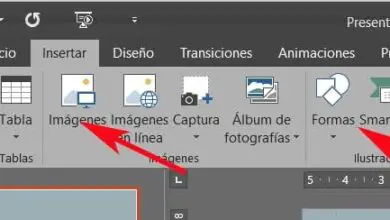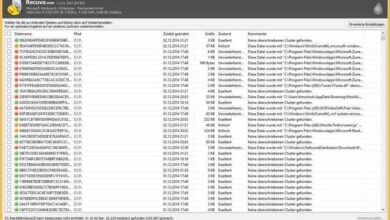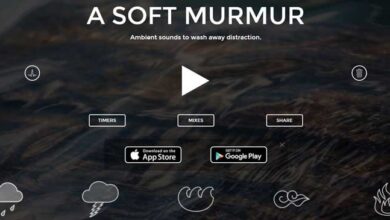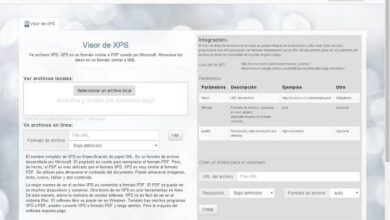Ces alternatives inconnues à CCleaner vous permettent de nettoyer votre PC et d’améliorer ses performances
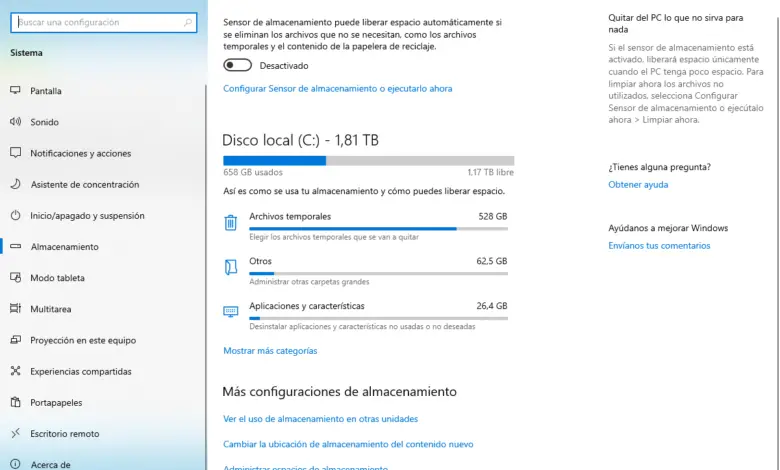
Lorsque nous utilisons notre ordinateur, Windows et toutes les applications que nous exécutons génèrent des fichiers temporaires, des fichiers cache et des fichiers indésirables . Tous ces fichiers s’accumulent et remplissent nos disques durs de fichiers, ce qui au fil du temps se traduit par une perte de performances notable. Par conséquent, l’une des tâches de base pour la maintenance d’un ordinateur est de nettoyer tous ces fichiers pour libérer de l’espace et éviter qu’ils n’affectent les performances de l’ordinateur.
Sans aucun doute, lorsque nous parlons d’outils pour nettoyer notre ordinateur, le premier qui nous vient à l’esprit est CCleaner . Cet outil gratuit est depuis longtemps l’un des meilleurs outils que nous ayons pu trouver pour Windows. Quelque chose qu’il FAUT posséder.
Cependant, depuis qu’Avast l’a acheté, CCleaner n’a fait qu’empirer. Il s’agit maintenant d’un outil avec de nombreuses options limitées pour les utilisateurs payants, criblé de bloatware qui tente de faufiler les utilisateurs au minimum et collecte et envoie également des données aux serveurs. Un outil auquel nous ne pouvons malheureusement pas faire confiance.
Heureusement, ces derniers mois, les alternatives à CCleaner ont gagné en popularité , certaines commerciales et populaires et d’autres qui, bien qu’elles soient inconnues, se sont retrouvées dans les ordinateurs des utilisateurs.
Capteur de stockage: l’une des meilleures fonctionnalités de Windows 10
Les dernières versions de Windows 10 ont le capteur de stockage , un outil inclus par défaut dans le système d’exploitation pour nettoyer Windows. Cet outil nous permet d’optimiser manuellement le système d’exploitation ou de programmer un nettoyage automatique afin que nous puissions tout oublier.
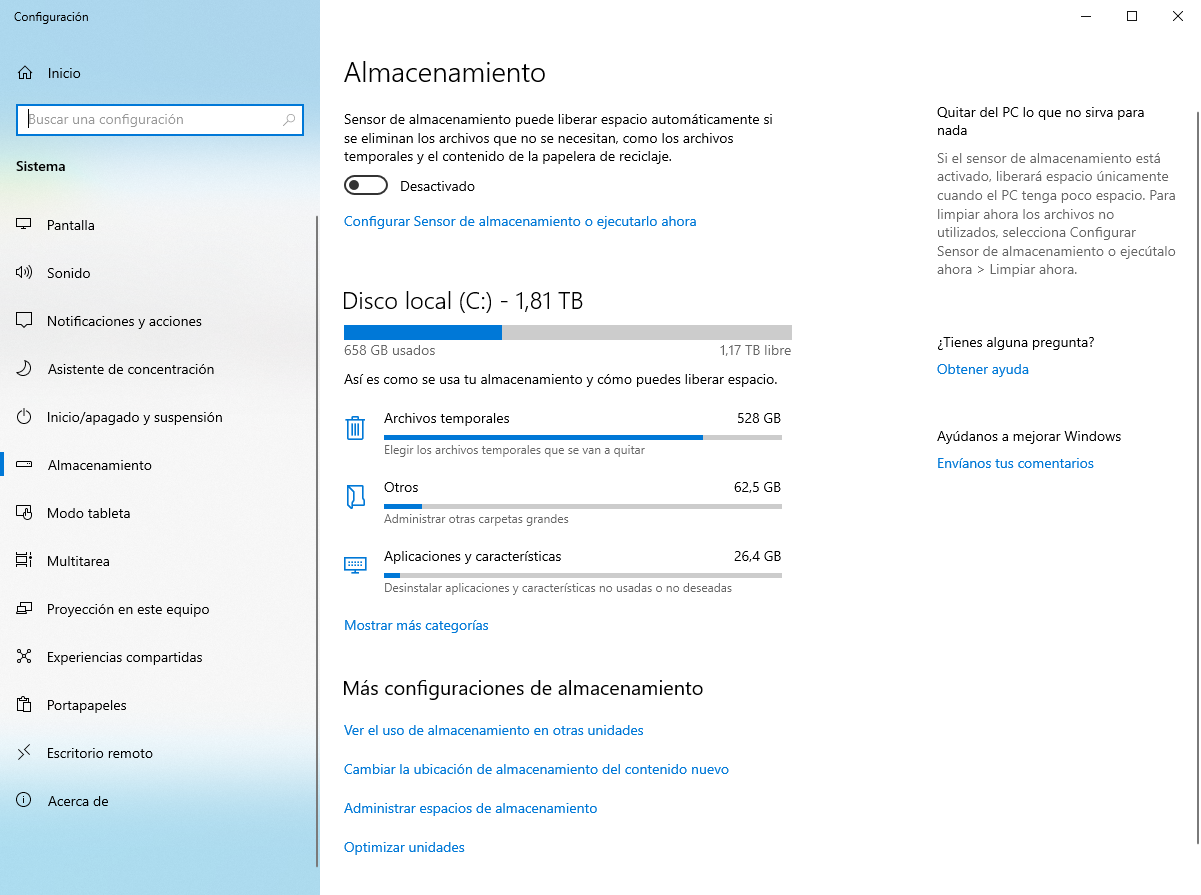
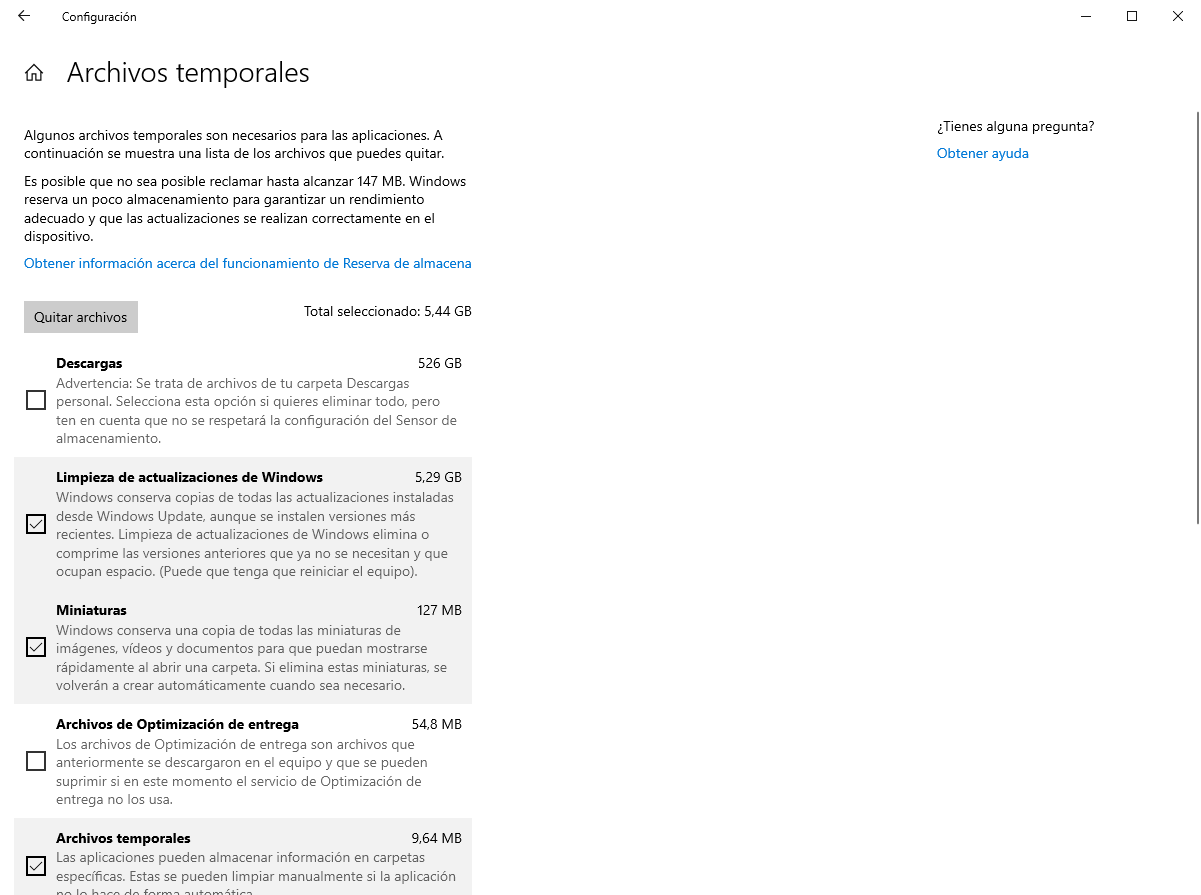
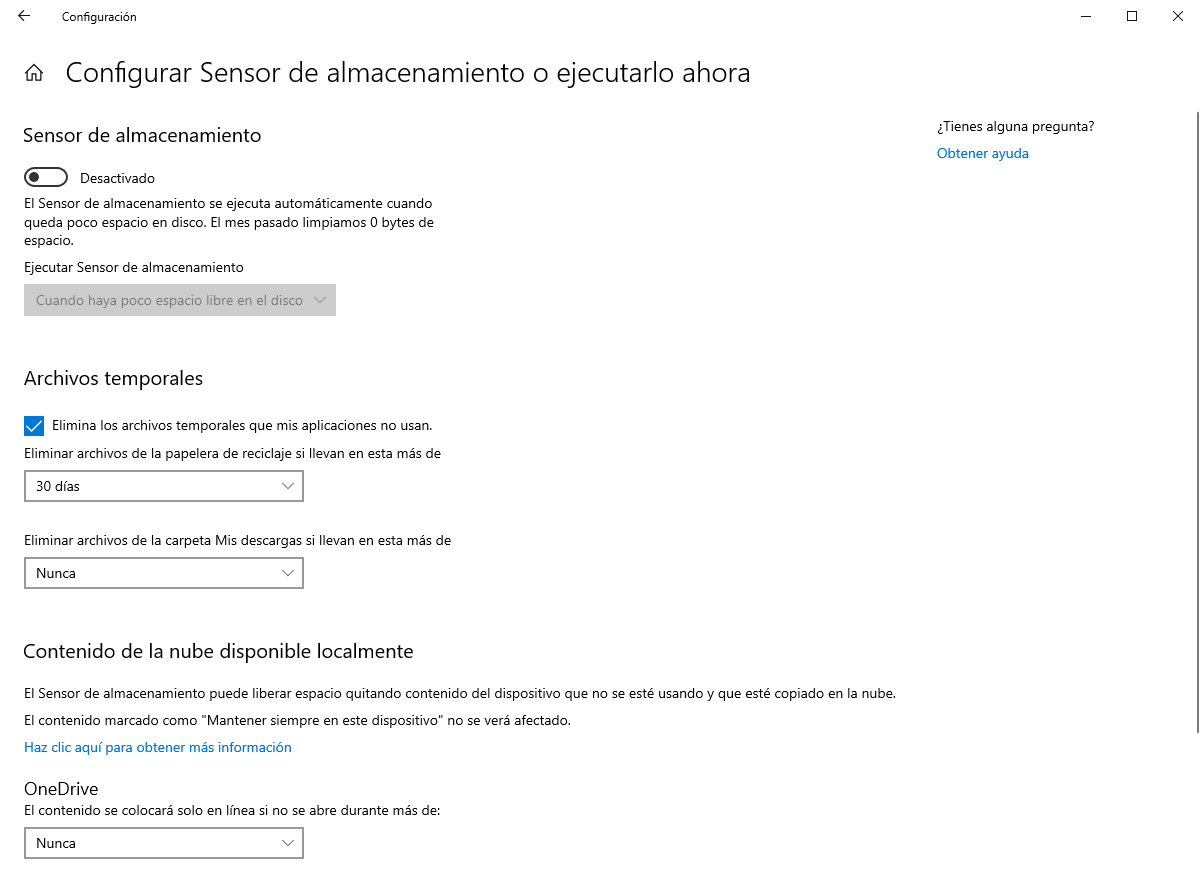
Il faut être prudent lors de l’utilisation du capteur de stockage Windows 10. Bien que l’option soit désactivée par défaut, l’une de ses fonctions est de supprimer les fichiers dans le dossier de téléchargement. Si par hasard nous vous disons de faire cela, nous perdrons toutes les données que nous avons téléchargées et que nous avons enregistrées dans ce dossier.
Avec le capteur de stockage Windows 10, nous pourrons avoir notre PC optimisé et toujours prêt à donner 100%. Cependant, cet outil n’offre pas vraiment beaucoup de contrôle aux utilisateurs. Et c’est pourquoi beaucoup finissent par chercher une alternative plus intuitive pour avoir plus de contrôle sur le nettoyage du PC.
Clean Space, un outil indispensable pour nettoyer et optimiser Windows
Clean Space est un outil gratuit conçu pour permettre aux utilisateurs de nettoyer leurs disques durs de toutes sortes de fichiers temporaires. Cette application dispose d’une base de données complète de programmes afin qu’elle reconnaisse ceux que nous avons installés sur notre PC et, en quelques clics, elle nous permettra d’effacer tout ce qui n’est pas nécessaire à son fonctionnement.
Pour utiliser cet outil, la première chose à faire est de le télécharger à partir du lien suivant . Le téléchargement est gratuit et la plupart de ses fonctions le sont également. Bien entendu, il faut garder à l’esprit que certaines options avancées sont réservées aux utilisateurs Premium. Cependant, avec la version gratuite, nous aurons de quoi nettoyer notre ordinateur et améliorer les performances.
Une fois l’application téléchargée, nous l’exécutons. La première chose que nous verrons est une fenêtre où le programme nous montre le nombre d’octets de fichiers indésirables que nous avons sur notre PC.
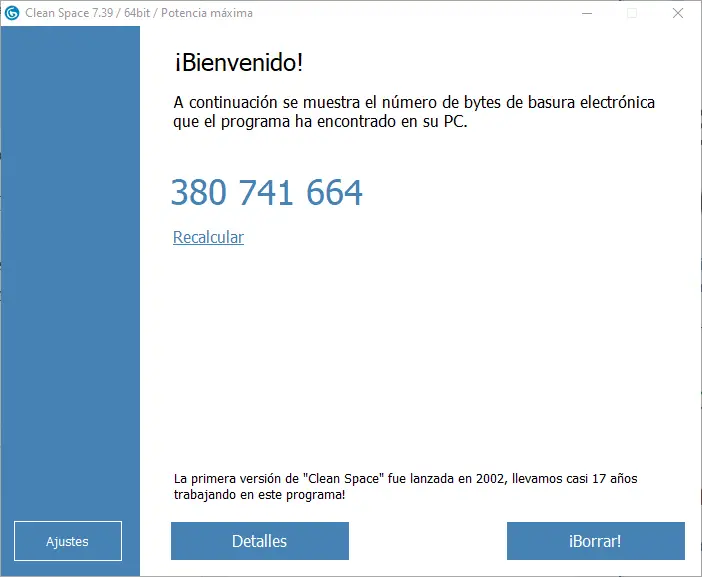
Nous cliquons sur le bouton «Détails» et à partir de la nouvelle fenêtre qui apparaît, nous pourrons connaître plus en détail toutes les données temporaires et les déchets générés par les applications que nous avons installées sur le PC. Si nous cliquons sur chacune des applications, nous pouvons voir leurs éléments, ainsi que les supprimer individuellement si nous le voulons.
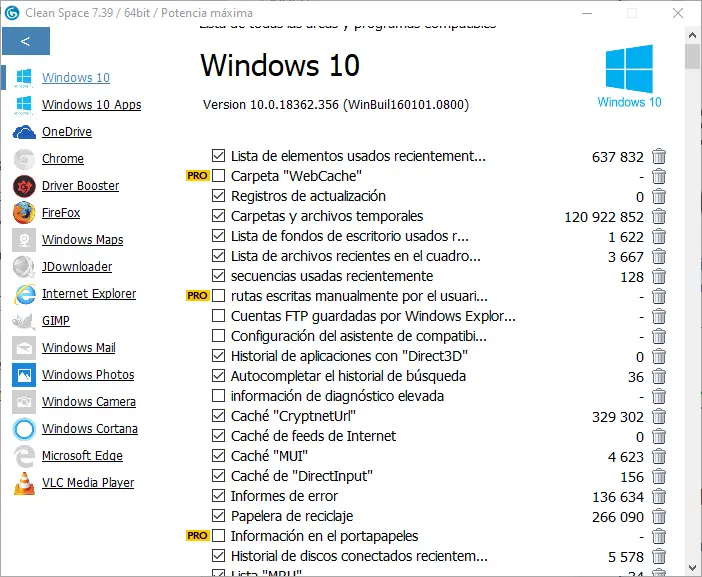

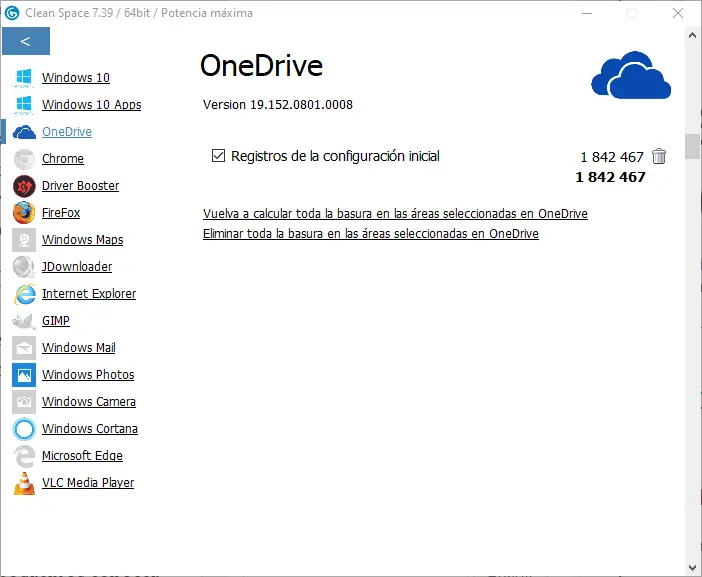
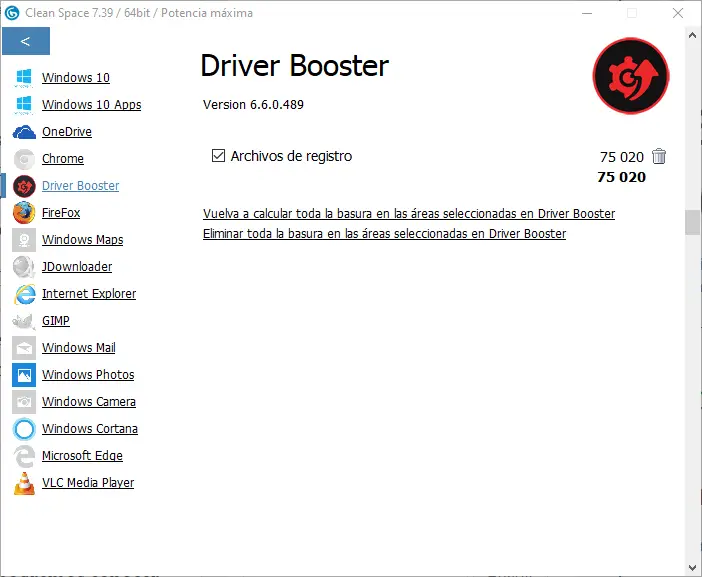
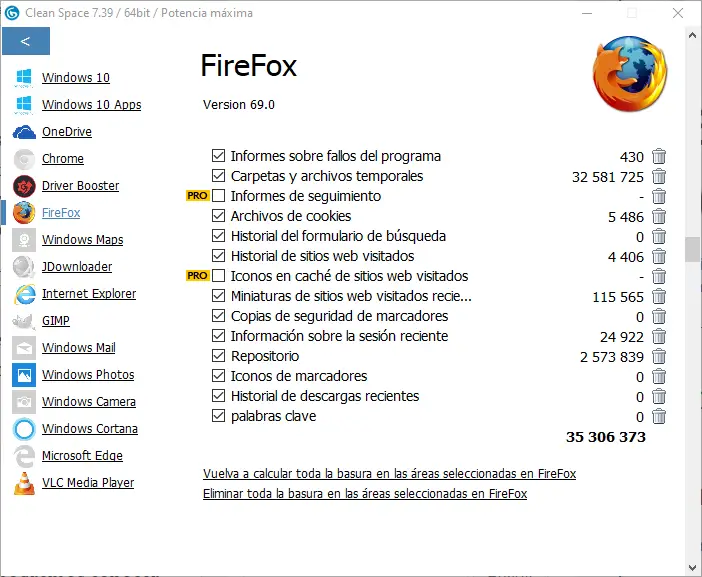
Si nous sommes d’accord avec tout ce que Clean Space veut éliminer, nous retournons à la fenêtre précédente, la première que nous avons vue, et sélectionnons l’option «Supprimer!». Le programme se chargera d’éliminer toutes ces données et de laisser notre PC propre et optimisé.
Avant de finaliser, indiquez que dans les paramètres nous trouverons quelques fonctions intéressantes, comme la possibilité de créer des points de restauration avant le nettoyage, une option pour nettoyer les fichiers en toute sécurité (sans laisser de trace) et les cookies que nous souhaitons laisser dans les navigateurs. De plus, nous pourrons également voir une liste complète de toutes les applications que ce logiciel détecte et nous aurons la possibilité de choisir celles que nous ne voulons pas que le programme détecte.
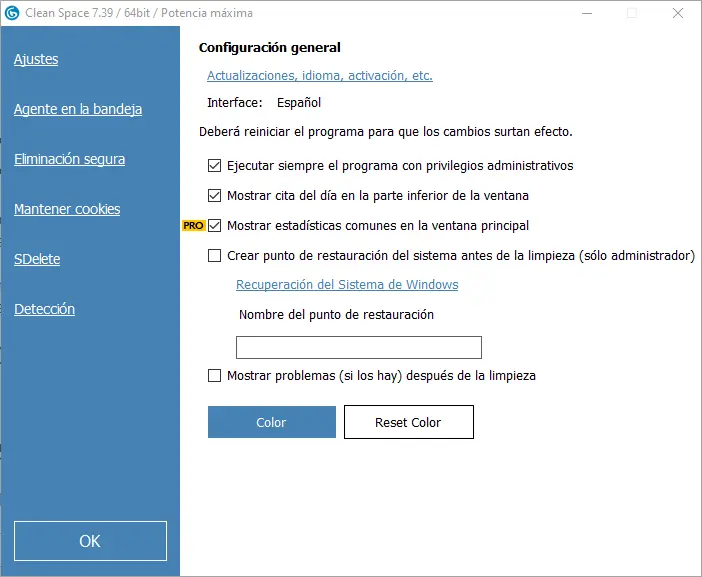
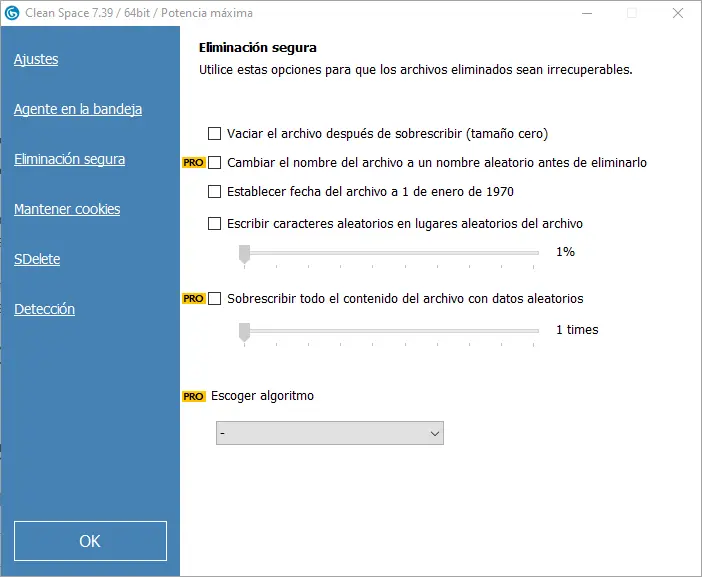
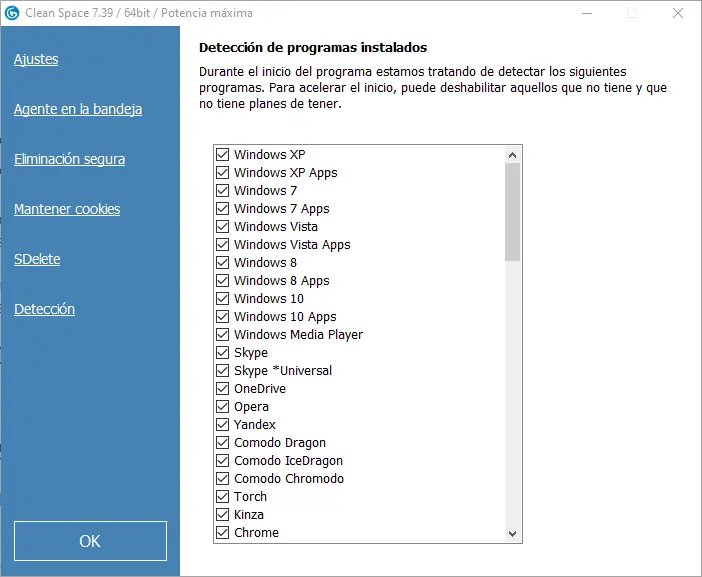
Comme nous pouvons le voir, un excellent outil complet pour effectuer la maintenance et le nettoyage de Windows. Nous pourrons donc toujours faire fonctionner notre PC dès le premier jour.
BleachBit, indispensable pour ceux qui recherchent quelque chose d’OpenSource
Une autre alternative à CCleaner inconnue de nombreux utilisateurs mais avec un grand potentiel est BleachBit. Contrairement aux deux options précédentes, cet outil se caractérise par être open source. Grâce à cela, tout utilisateur peut l’analyser et voir vraiment comment cela fonctionne et ce qu’il fait vraiment sur le PC.
Cet outil a été conçu pour analyser nos disques durs et libérer de l’espace en éliminant tous les fichiers inutiles qui ont été générés au fil du temps. Cet outil possède une excellente base de données d’applications courantes, et il est également compatible avec d’autres bases de données, telles que Winapp2.ini ou CCEnhancer.
Une fois l’application téléchargée depuis son site Web , nous pouvons commencer à l’utiliser. Comme nous le verrons, bien que l’interface soit assez simple, elle donne globalement un air de CCleaner. Dans son interface principale, nous pouvons voir toutes les applications compatibles avec le nettoyage qui ont été détectées sur notre PC.
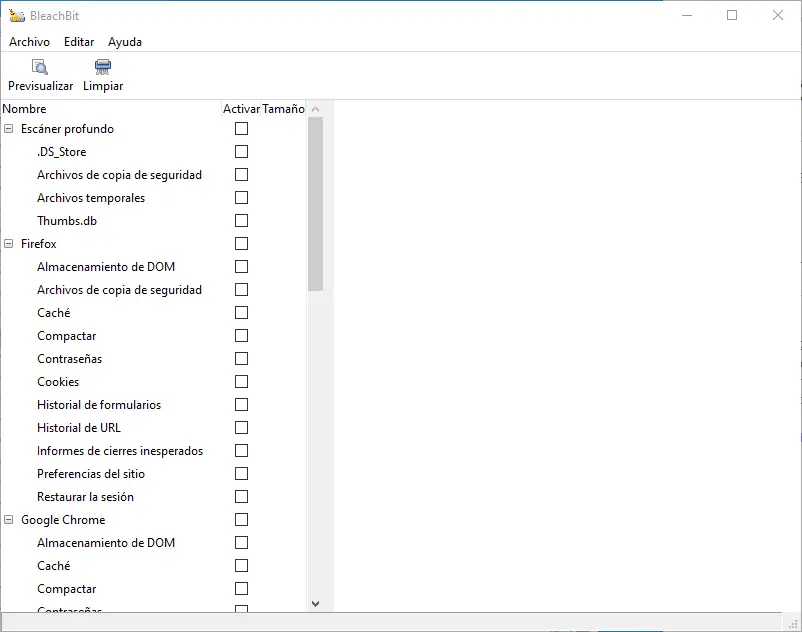
Chacune des applications a une série de catégories que nous pouvons sélectionner ou laisser décochées en fonction des données que nous voulons nettoyer. Lorsque nous avons sélectionné tout ce que nous voulons supprimer, il ne reste plus qu’à cliquer sur le bouton «Aperçu» pour faire une simulation de nettoyage et voir les données à supprimer, et si tout est correct, cliquer sur «Nettoyer».
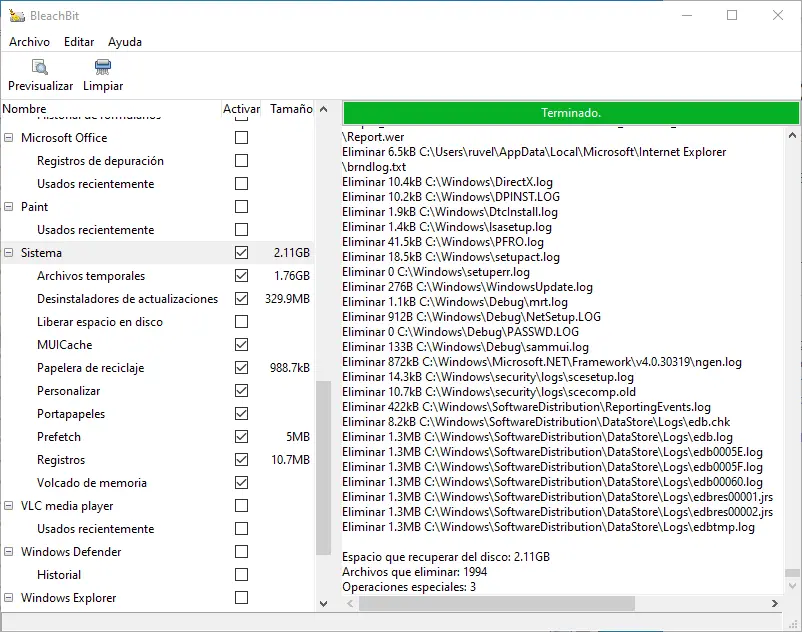
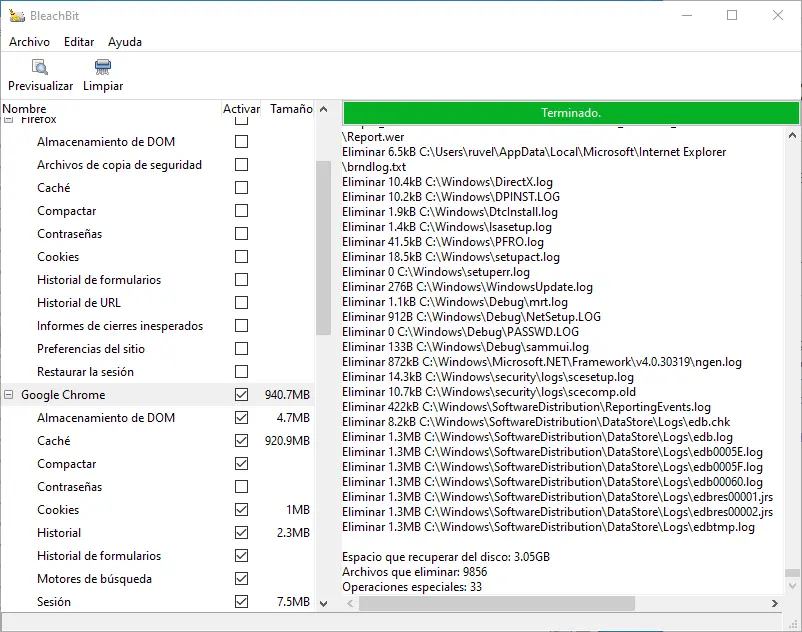
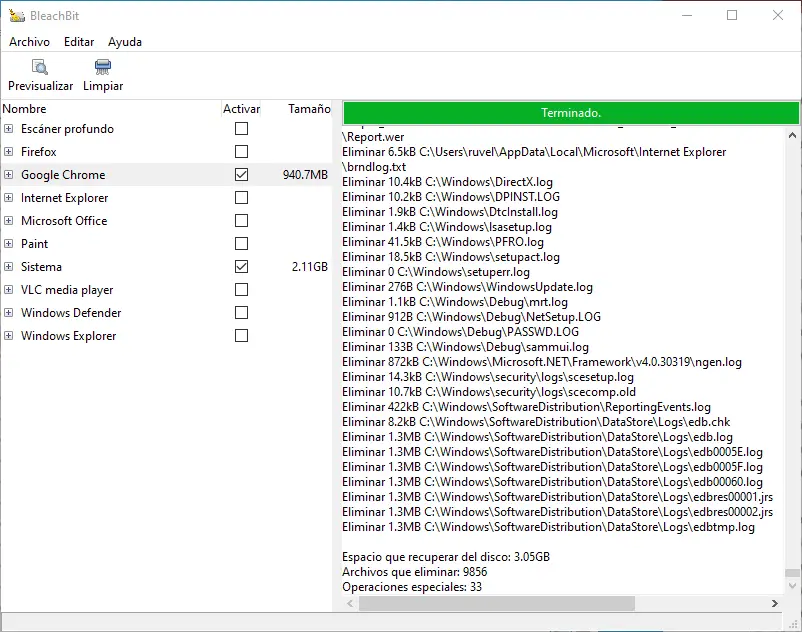
Ce n’est certainement pas l’outil le plus complet, ni le plus beau. Mais c’est l’une des meilleures alternatives à CCleaner que nous puissions trouver. Fidèle à ses fonctionnalités, et avec des outils supplémentaires très intéressants, comme la possibilité de détruire des fichiers en toute sécurité et sans laisser de trace.